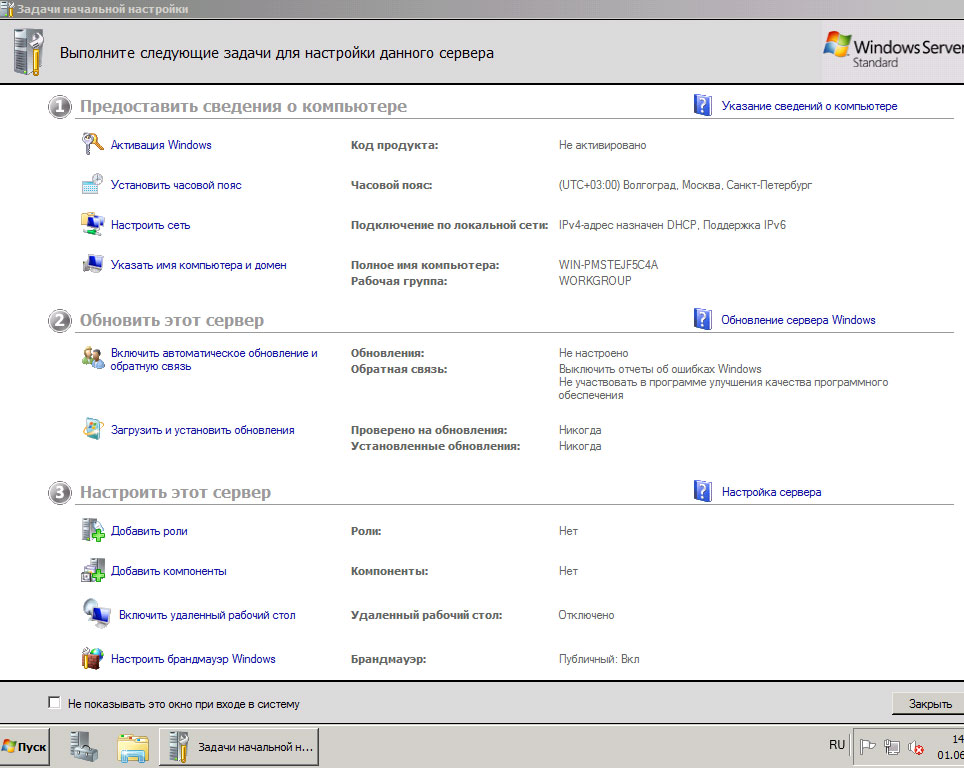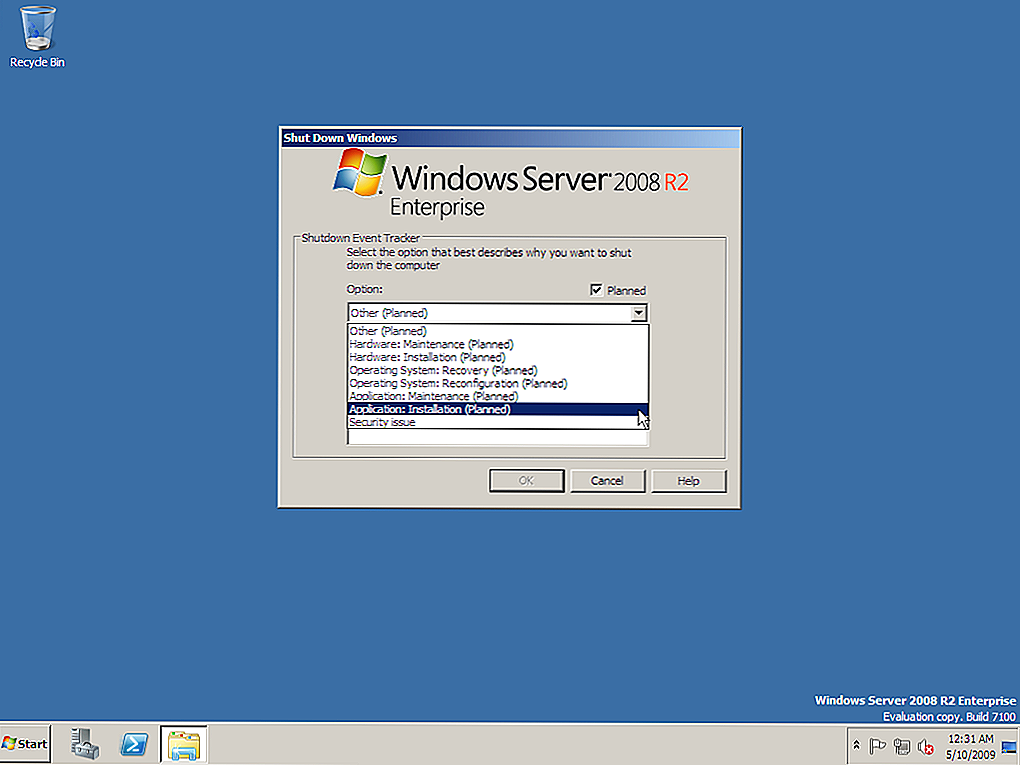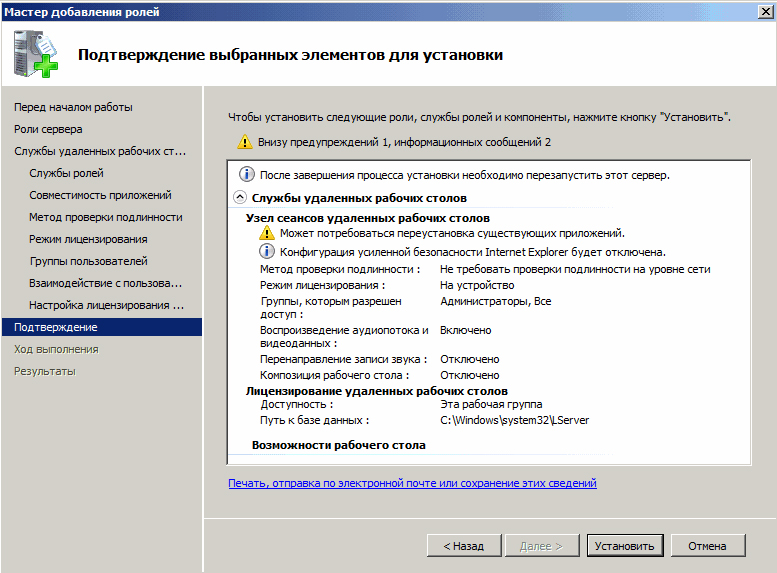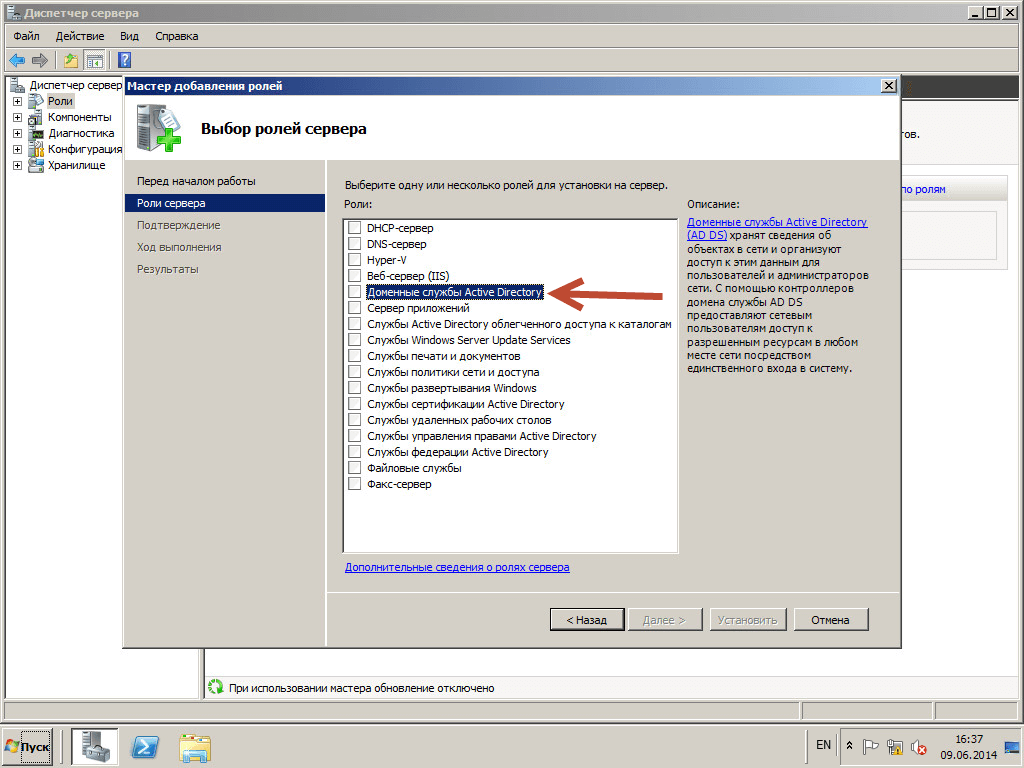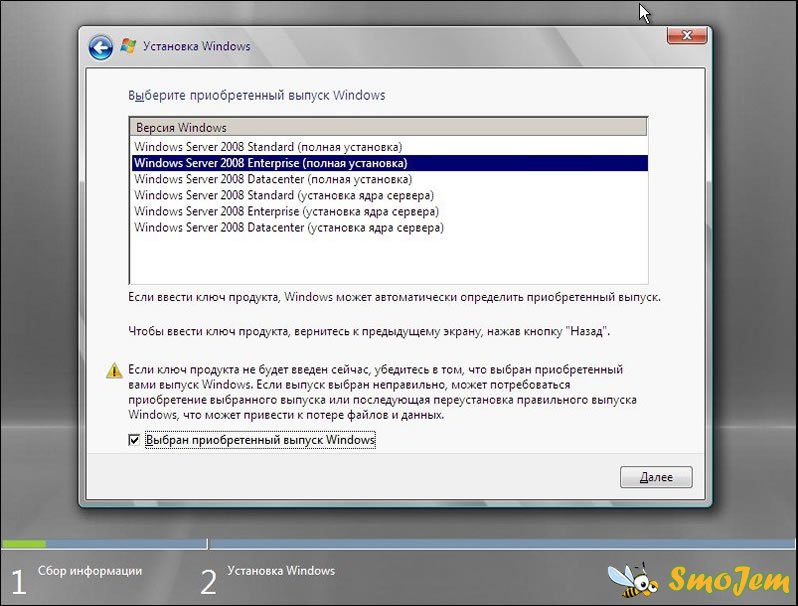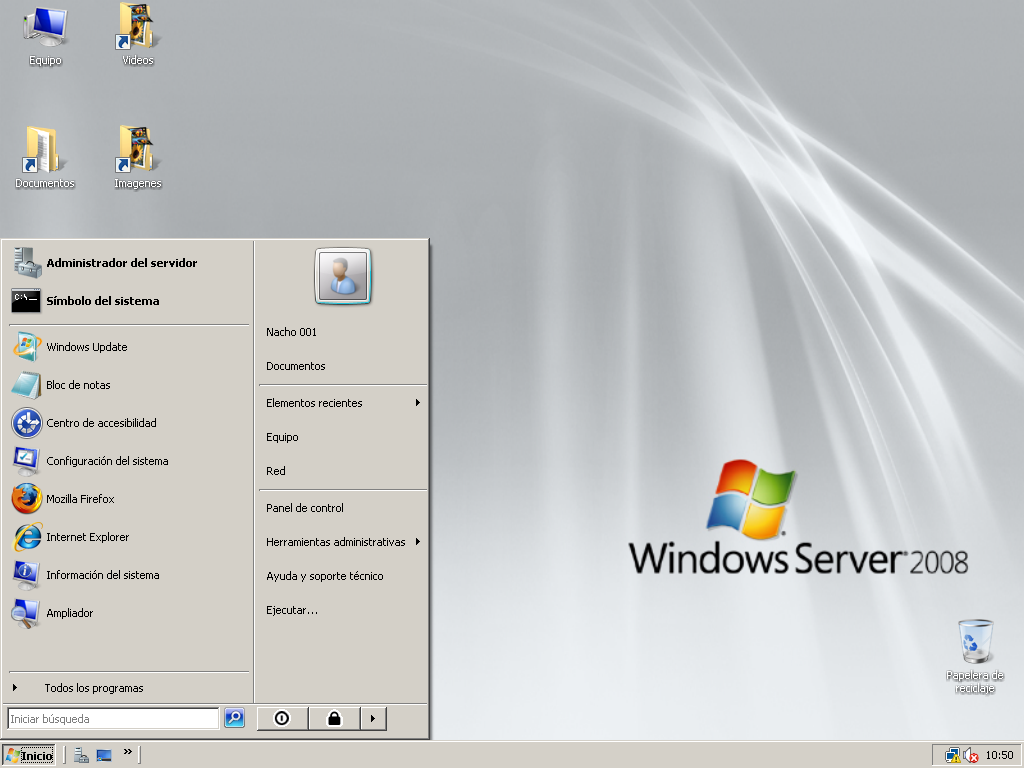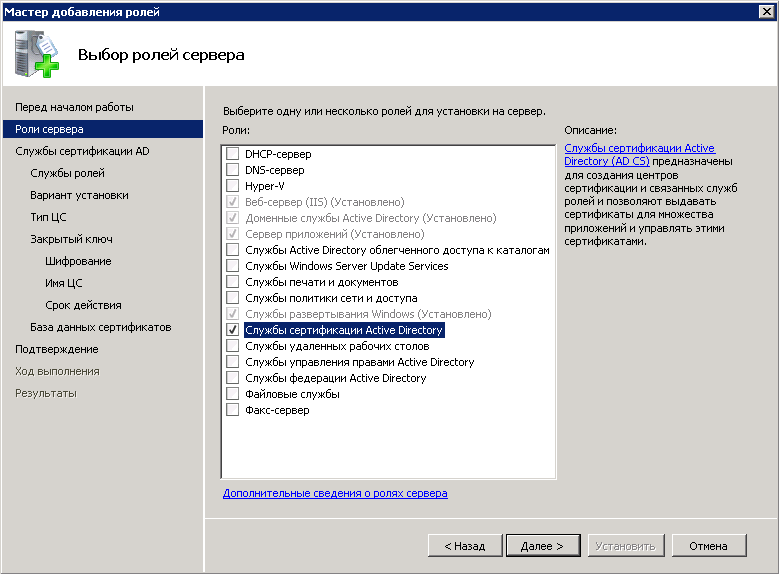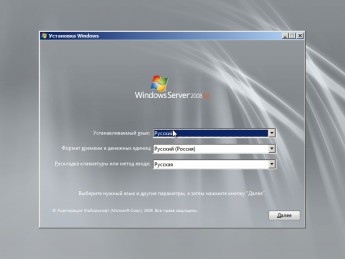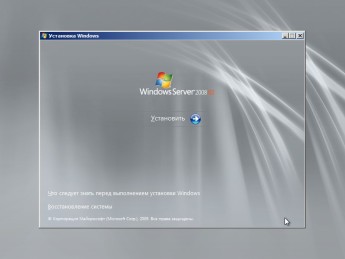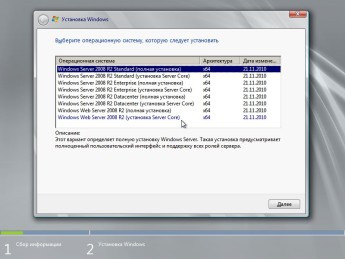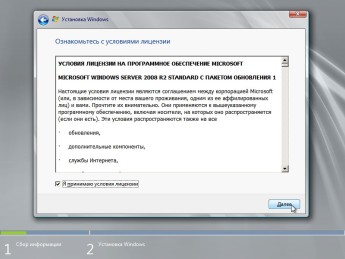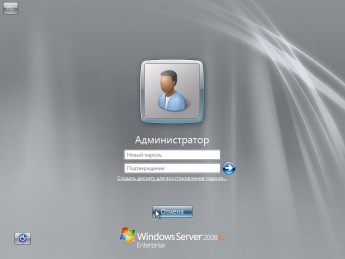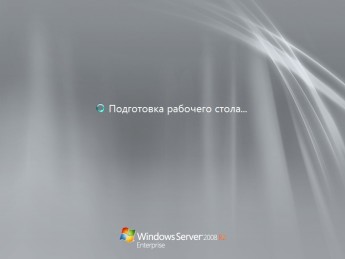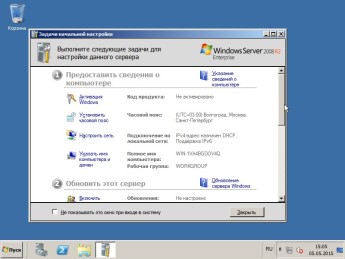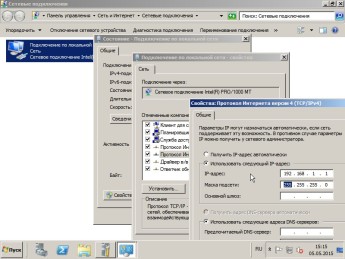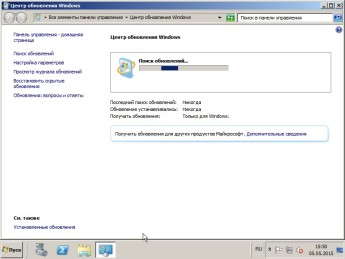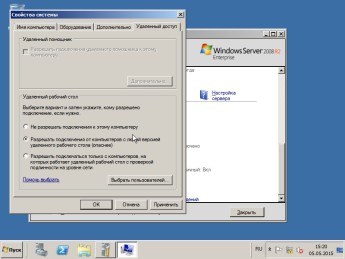Добавил:
Upload
Опубликованный материал нарушает ваши авторские права? Сообщите нам.
Вуз:
Предмет:
Файл:
Скачиваний:
21
Добавлен:
01.05.2015
Размер:
28.47 Кб
Скачать
Роли
в Windows
Server
2008
Серверные
роли в Windows 2008 используются для организации
функциональности операционной системы.
Это расширение серверных ролей предыдущих
версий, но с существенными
усовершенствованиями. Роли обычно
включают в себя ряд связанных с ними
функций или служб, которые и составляют
возможности, предоставляемые сервером.
Роль обозначает основную функцию
сервера, хотя любой сервер может содержать
несколько ролей.
В
составе Windows 2008 имеются следующие роли:
-
Служба
сертификации
(Certificate Services) Active Directory -
Служба
доменов
(Domain Services) Active Directory -
Служба
федерации
(Federation Services) Active Directory -
Облегченная
служба
каталогов
(Lightweight Directory Services) Active Directory -
Служба
управления
правами
(Rights Management Services) Active Directory -
Сервер
приложений (Application Server) -
Сервер
DHCP -
Сервер
DNS -
Сервер
факсов -
Файловая
служба -
Служба
сетевых
политик
и
доступа
(Network Policy and Access Services) -
Служба
печати -
Терминальная
служба -
Служба
универсального описания, обнаружения
и интеграции (Universal Description, Discovery, and
Integration — UDDI) -
Web-сервер
(IIS) -
Служба
развертывания
Windows (Windows Deployment Services) -
Служба
обновления
серверов
Windows (Windows Server Update Services)
В
каждой роли имеется ряд служб, которые
и составляют роль. Службы роли позволяют
администратору загружать только те
службы, которые нужны для данного
конкретного сервера. В некоторых случаях,
наподобие ролей сервера DHCP или DNS, роль
и служба роли совпадают. В других случаях
роль содержит несколько доступных для
выбора служб. Например, роль файловой
службы содержит перечисленные ниже
службы.
-
Файловый
сервер -
Распределенная
файловая система -
Пространства
имен DFS -
Репликация
DFS -
Диспетчер
ресурсов файлового сервера -
Служба
сетевой файловой системы -
Служба
поиска Windows -
Файловая
служба Windows Server 2003 -
Служба
репликации файлов -
Служба
индексирования
При
добавлении роли или службы роли
выполняется установка двоичных (т.е.
кодовых) файлов, которые обеспечивают
функционирование службы. После установки
роли обычно требуется выполнить
дополнительные инсталляции и настройки
— например, как в случае роли службы
доменов Active Directory.
Серверные
роли в Windows Server 2008 R2
Роли
в
Windows Server 2008 R2:
-
Active
Directory Domain Services (AD DS) — Active
Directory Domain Services хранит информацию о
пользователях, компьютерах, и других
устройствах сети. AD DS помогает
администраторам безопасно управлять
этой информацией и распределением
ресурсов и совместной работой между
пользователями. AD DS также необходима
для установки приложений использующих
Active Directory (например Microsoft Exchange Server) и для
применения других технологий Windows
Server, таких как Групповые политики. -
Active
Directory Lightweight Directory Services (AD LDS) — организации
которые используют приложения, которые
требуют наличия каталога для хранения
информации, могут использовать Active
Directory Lightweight Directory Services (AD LDS), в качестве
хранилища. AD LDS запускается как отдельный
сервис, не являющийся частью операционной
системы, что позволяет использовать
несколько копий сервиса на одном
сервере. Каждая из копий сервиса может
быть сконфигурирована независимо от
других копий, и использоваться разными
приложениями. -
Active
Directory Certificate Services (AD CS) — Active
Directory Certificate Services (AD CS) обеспечивает
настраиваемый сервис для создания и
управления сертификатами публичных
ключей, используемых в системах
безопасности ПО. Организации могут
использовать Active Directory Certificate Services для
повышения безопасности, используя
привязку к пользователю, устройству
или сервису к соответствующему частному
ключу. В Active Directory Certificate Services также
включены возможности, которые позволяют
управлять выдачей сертификатов и их
обновлением, в разнообразном масштабируемом
окружении.Приложения поддерживаемые
Active Directory Certificate Services включают в себя:
Secure/Multipurpose Internet Mail Extensions (S/MIME), безопасные
беспроводные сети, Виртуальные Частные
Сети (VPN), протокол IPsec, Шифрованную
Файловую Систему (EFS), смарт карты,
протоколы Secure Socket Layer/Transport Layer Security
(SSL/TLS), и цифровые подписи. -
Active
Directory Rights Management Services (AD RMS) — AD
RMS технология защиты информации, которая
работает с приложениями поддерживающими
эту функцию (Например Outlook 2007), и помогает
защитить информацию от несанкционированного
использования. Владелец информации
может указать, как именно получатель
может использовать информацию, например,
открывать, модифицировать, печатать,
пересылать, или производить другие
действия с информацией. Организации
могут создавать темплейты прав, такие
как «Конфиденциально – Только чтение»,
которые могут применяться к необходимым
объектам защиты (например почтовые
сообщения, финансовые отчеты и т.д.) -
Active
Directory Federation Services (AD FS) — Active
Directory Federation Services (AD FS) обеспечивает
функционирование технологии Web
single-sign-on (SSO), которая позволяет
аутентифицироваться пользователям к
Web приложениям используя единый один
экаунт. AD FS это законченное решения для
безопасного объединения, идентификации
пользователей между организациями
партнерами. -
Application
Server — Application
Server комплексное решение для хостинга
и управления высокопроизводительными
распределенными бизнес приложениями.
Включая такие сервисы как .NET Framework,
поддержка Web сервера, очереди сообщений,
COM+, Windows Communication Foundation, и поддержку
отказоустойчивых кластеров, ускоряя
производительность, на всем протяжении
жизненного цикла приложения, начиная
от проектирования и разработки, до
внедрения , и промышленной эксплуатации. -
Dynamic
Host Configuration Protocol (DHCP) Server — DHCP
позволяет назначать или выдавать IP
адреса компьютерам и другим устройствам,
которые могут функционировать, как
DHCP клиенты. Развернутые DHCP серверы в
сети, автоматически сообщают компьютерам
и другим устройствам использующим стэк
протоколов TCP/IP, правильный IP адрес и
другие параметры (Опции DHCP), которые
позволяют устройствам соединяться с
другими ресурсами, такими как DNS серверы,
WINS серверы, маршрутизаторы и др. -
DNS
Server — Domain
Name System (DNS) предоставляет стандартный
метод ассоциации названий устройств,
с IP адресами. Это позволяет пользователям
обращаться к ресурсам, используя легко
запоминающиеся имена ресурсов, а не IP
адресы. Windows DNS сервер можно интегрировать
с DHCP сервером, для автоматического
обновления информации на DNS сервере. -
Fax
Server — Fax
Server позволяет получать и отправлять
факсимильные сообщения, управлять
ресурсами факсов, такими как настройки,
задания, факсами. -
File
Services — File
Services предоставляют технологии для
управления хранилищами, файловой
репликацией, распределенной файловой
системой, быстрый поиск файлов и
ускоренный доступ клиентов к файлам. -
Network
Policy and Access Services — Network
Policy and Access Services предоставляет различные
методы для доступа к локальным и
удаленным сетевым ресурсам, и позволяет
сетевым администраторам централизованно
управлять сетевым доступом и клиентскими
политиками. Совместно с сервисом Network
Access Services, вы можете развернуть серверы
VPN, серверы dial-up, маршрутизаторы, и
защищенные беспроводные сети (802.11).
Также вы можете развернуть RADIUS серверы,
прокси, использовать Connection Manager
Administration Kit для создания профилей
удаленного доступа, которые позволят
клиентским компьютерам соединяться с
вашей сетью. -
Print
Services — Print
Services позволяют управлять принт серверами
и принтерами. Принт серверы снижают
управляющую нагрузку на администраторов,
за счет централизованного управления
принтерами. -
Terminal
Services — Terminal
Services предоставляют возможность
пользователям использовать программное
обеспечение, установленное на терминальном
сервере, или же получить удаленный
доступ к своему рабочему столу с любого
компьютера. Пользователи могут
соединяться с терминальными серверами,
для запуска приложений и для использования
сетевых ресурсов (сетевые диски, печать
и т.д.). -
Universal
Description, Discovery, and Integration Services — Universal
Description, Discovery, and Integration (UDDI) Services
предоставляют возможности для
распределения информации с использованием
Web сервисов внутри сети (Интранет), между
бизнес партнерами (Экстранет), или же
в Интернет. UDDI Services может помочь увеличить
производительность разработчиков и
IT профессионалов с более надежными и
управляемыми приложениями. С UDDI Services
вы можете сократить возможное дублирование
работы коллегами и снизить накладные
расходы. -
Web
Server (IIS) — Web
Server (IIS) предоставляет информацию в
Интернет, Интранет, Экстранет. Это
объединенная
Web платформа
на
базе
IIS 7.0, ASP.NET, Windows Communication Foundation, и
Windows SharePoint Services. В
IIS 7.0 увеличена безопасность, упрощена
диагностика и администрирование. -
Windows
Deployment Service — Вы
можете использовать Windows Deployment Services
для инсталляции и конфигурирования
операционных систем семейства Microsoft
Windows, с использованием образов Pre-boot
Execution Environment (PXE) boot ROMs. Администрирование
упрощается с использованием ММС оснастки
WdsMgmt, который управляет всеми аспектами
Windows Deployment Services. Windows Deployment Services также
позволяет пользователям получить опыт
в развертывании Windows. -
Windows
SharePoint Service — Windows
SharePoint Services позволяет организациям
увеличить производительность, путем
создания Web сайтов для совместной работы
над документами, задачами и событиями,
распространения контактов и другой
информации. Окружение, спроектированное
для гибкого развертывания, администрирования,
и разработки приложений.
В
каждой роли имеется ряд служб, которые
и составляют роль. Службы роли позволяют
администратору загружать только те
службы, которые нужны для данного
конкретного сервера. В некоторых случаях,
наподобие ролей сервера DHCP или DNS, роль
и служба роли совпадают. В других случаях
роль содержит несколько доступных для
выбора служб. Например, роль файловой
службы содержит перечисленные ниже
службы.
—
Файловый сервер
— Распределенная
файловая система
— Пространства имен
DFS
— Репликация DFS
— Диспетчер ресурсов
файлового сервера
— Служба сетевой
файловой системы
— Служба поиска
Windows
— Файловая служба Windows Server 2003
—
Служба репликации файлов
— Служба
индексирования
Server
Core Installation
В
Windows Server 2008, администраторы могут
инсталлировать минимально необходимое
окружение для работы определенных
ролей. Также это повышает безопасность
сервера (уменьшая поверхность атаки),
снижает затраты на управление, и
требования к ресурсам. Для установки в
режиме Server Core Installation на жестком диске
достаточно 2Гб свободного места! Уверен,
в ближайшем будущем, во многих компаниях
будут стоять двухпроцессорные серверы
(4х или 8ми ядерные), с ПО Virtual Server, на
которых будет крутиться два-четыре
Windows Server 2008 в режиме Server Core Installation, каждый,
со своей ролью.
В
режиме Server Core Installation можно инсталлировать
роли:
—
Active Directory Domain Services
— Active Directory Lightweight
Directory Services (AD LDS)
— DHCP Server
— DNS Server
—
File Services
— Print Server
— Streaming Media Services
Опциональные
возможности
Server Core Installation:
—
Backup
— BitLocker Drive Encryption
— Failover Clustering
—
Multipath IO
— Network Load Balancing
— Removable Storage
—
Simple Network Management Protocol (SNMP)
— Subsystem for
UNIX-based applications
— Telnet client
— Windows Internet Name
Service (WINS)
Соседние файлы в предмете [НЕСОРТИРОВАННОЕ]
- #
- #
- #
- #
- #
- #
- #
- #
- #
- #
- #
Хотя цены на Windows Server 2012 R2, 2016, 2019 одинаковы, если вы используете стандартную лицензию или лицензию Datacenter на Windows Server 2016 или новее, есть некоторые ключевые изменения, о которых вам необходимо знать. Прежде всего, в то время как лицензии Windows Server исторически продавались для каждого процессора / сокета, в Windows Server 2016 модель лицензирования переключалась на каждое ядро.
Таким образом, если у вас есть сервер, содержащий 2 процессора с 24 ядрами , в Windows Server 2012 вам нужно будет купить только одну лицензию Standard или Datacenter. В Windows Server 2016 вам придется покупать лицензии на все 24 ядра. Это становится довольно сложно, так как есть много правил, но главное — если у вас есть 16-ядерный сервер, затраты будут примерно такими же. Однако лицензирование ОС может быть более дорогим на серверах с более высокой плотностью ядра.
Несмотря на изменение лицензии на ядро, правила виртуализации остаются такими же в Windows Server 2016 и новее. После того, как вы лицензировали все свои ядра на сервере, со стандартной версией вы получаете 2 лицензии гостевой ОС Windows Server по сравнению с неограниченным количеством в версии Datacenter.
Кроме того, набор функций в Windows Server 2012 Standard и Datacenter был одинаковым. Но некоторые функции Windows Server 2016, например, такие, как Storage Spaces Direct или экранированные виртуальные машины, доступны только в выпуске Datacenter.
Жизненный цикл поддержки
Поддержка RTM-версии Windows Server 2008 R2 закончилась 9 апреля 2013 г., , и пользователи не смогут получать дальнейшие обновления безопасности для операционной системы из-за новых политик, требующих пакета обновления 1 . продолжать поддерживаться обновлениями безопасности до конца жизненного цикла поддержки для этой операционной системы Windows. Хост, на котором не установлен последний пакет обновлений Windows Server 2008 R2, уязвим для вирусов и многочисленных атак безопасности.
13 января 2015 г. Windows Server 2008 R2 вышла из основной поддержки и перешла в фазу расширенной поддержки; Microsoft продолжала ежемесячно выпускать обновления безопасности для Windows Server 2008 R2, однако бесплатная техническая поддержка, претензии по гарантии и изменения конструкции больше не предлагались. Расширенная поддержка закончилась 14 января 2020 г., менее чем через одиннадцать лет после выпуска Windows Server 2008 R2. 12 июля 2018 г. Microsoft анонсировала платную услугу «Расширенные обновления безопасности», которая будет предлагать дополнительные обновления для Windows Server 2008 R2 Standard , Enterprise и Datacenter в течение трех лет после окончания расширенной поддержки.
В августе 2019 года исследователи сообщили, что «все современные версии Microsoft Windows» могут подвергаться риску «критической» компрометации системы из-за недостатков конструкции драйверов аппаратных устройств от нескольких поставщиков. В том же месяце компьютерные эксперты сообщили, что уязвимость безопасности BlueKeep , CVE — 2019-0708 , которая потенциально затрагивает более старые неисправленные версии Microsoft Windows через протокол удаленного рабочего стола программы , допуская возможность удаленного выполнения кода , теперь может включать сопутствующие недостатки, получившие общее название DejaBlue , затрагивающие и более новые версии Windows (т. е. Windows 7 и все последние версии). Кроме того, эксперты сообщили об уязвимости системы безопасности Microsoft , CVE — 2019-1162 , основанной на устаревшем коде , включающем , которая затрагивает все версии Windows , от более старой версии Windows XP до самой последней версии Windows. 10 версий; в настоящее время доступен патч для исправления недостатка.
To perform the upgrade
-
Make sure the BuildLabEx value says you’re running Windows Server 2008 R2.
-
Locate the Windows Server 2012 R2 Setup media, and then select setup.exe.
-
Select Yes to start the setup process.
-
On the Windows Server 2012 R2 screen, select Install now.
-
For internet-connected devices, select Go online to install updates now (recommended).
-
Select the Windows Server 2012 R2 edition you want to install, and then select Next.
-
Select I accept the license terms to accept the terms of your licensing agreement, based on your distribution channel (such as, Retail, Volume License, OEM, ODM, and so on), and then select Next.
-
Select Upgrade: Install Windows and keep files, settings, and applications to choose to do an in-place upgrade.
-
Setup reminds you to make sure your apps are compatible with Windows Server 2012 R2, using the information in the Windows Server installation and upgrade article, and then select Next.
-
If you see a page that tells you upgrade isn’t recommended, you can ignore it and select Confirm. It was put in place to prompt for clean installations, but it isn’t necessary.
The in-place upgrade starts, showing you the Upgrading Windows screen with its progress. After the upgrade finishes, your server will restart.
Windows Server 2008 R2: что нового?
Среди основных нововведений — обновленная система виртуализацииHyper-V 2.0,
поддерживающая технологию Live Migration, которая позволяет «на лету» переносить
виртуальные машины между физическими серверами. Динамическое хранилище
виртуальных машин предоставляет возможность горячего подключения и отключения
хранилищ. Физические и виртуальные системы легко развернуть при помощи VHD
(Virtual Hard Disk) файлов. И, в отличие от предыдущей версии ОС, Hyper-V
является неотъемлемой частью системы, то есть, нет разделения на обычные версии
и «with Hyper-V».
Обновлением Hyper-V тема виртуализации в R2 не исчерпана. Термин
«виртуализация» теперь охватывает три технологии: Server Virtualization, Client
Virtualization и Presentation Virtualization. Отмечается, что R2 является
полноценным VDI-решением (Virtual Desktop Infrastructure, инфраструктура для
виртуализации клиентских рабочих мест), обеспечивающим централизованное
управление всеми виртуальными системами и простое предоставление компьютеров.
Как это работает? На сервере с поддержкой Hyper-V выполняется множество
виртуальных машин с клиентскими ОС от WinXP до Win7. Пользователь
(подразумевается, что он сидит за маломощным компом или тонким клиентом под
управлением Windows Fundamentals либо Linux), чтобы попасть на свой десктоп,
удаленно подключается к отдельной (VDI полностью изолирует виртуальные среды
пользователей) виртуальной машине. VM может быть либо жестко закрепленной за
ним, либо любой из доступных, – это зависит от типа используемой инфраструктуры
VDI — статическая или динамическая. Одним словом, VDI представляет собой
своеобразную комбинацию RDP-соединений и виртуализации.
Служба Terminal Services переименована в Remote Desktop Services (RDS),
что больше отражает ее назначение – работа в структуре VDI. Но VDI — не
единственное нововведение в RDS. Поддерживаются многомониторные конфигурации,
видео и аудио очень высокого качества. Пользователи Win7 могут легко получить
доступ к удаленному приложению или рабочему столу при помощи нового апплета
RemoteApp & Desktop Connection, не чувствуя разницы между локальным и
терминальным приложениями.
В стандартную поставку включен обновленный PowerShell 2.0, количество
изменений в котором, по сравнению с 1.0, достаточно велико:
- Улучшенный API;
- GUI для создания и отладки скриптов;
- PowerShell в службах Remote Desktop;
- Выполнение команд на удаленной машине с использованием WinRM 2.0;
- Фоновое выполнение задач (PSJob);
- Запуск процесса на одной или нескольких машинах и работа с WPF (Windows
Presentation Foundation) — новой подсистеме в составе .NET Framework 3.0,
позволяющей создавать красивые графические интерфейсы.
Улучшены некоторые старые командлеты (cmdlets), и появилось около 240 новых.
В обновленный IIS (версии 7.5) интегрированы FTP (с новыми файлами настроек,
основанными на .NET XML), WebDav, URLScan 3.х (ограничение типов http-запросов),
Administration Pack (управление SQL-базами, конфигуратор, отчеты, фильтрация
запросов). Ранее все это было реализовано как отдельное расширение, теперь же
достаточного одного клика мышки. Улучшена поддержка PHP в реализации FastCGI.
Еще в IIS 7.0 было доступно создание приложений в изолированном пуле, что
способствовало повышению уровня надежности и безопасности. В IIS 7.5 каждый пул
приложений запускается с уникальным, менее привилегированным уровнем
подлинности. Кстати, о том, что новому IIS полностью доверяют, свидетельствует и
тот факт, что в феврале Microsoft перевел свой сайт на версию 7.5.
Сюда же добавим возможность публикации одним кликом в Visual Studio 10, новые
счетчики производительности и инструмент управления Web Deployment Tool (MS
Deploy), позволяющий администраторам Web-серверов без труда развертывать,
синхронизировать и мигрировать сайты, включая конфигурацию, контент и
SSL-сертификаты.
В Server Core теперь также можно установить .NET, включая ASP.NET и
PowerShell. Ставим 2.0 and 3.0 .NET Framework при помощи новой утилиты DISM
(Deployment Image Servicing and Management), которая входит в стандартную
поставку системы и в комплект WAIK (ключ /Online позволяет управлять настройками
рабочей системы):
Интересное нововведение — возможность дополнительной установки атрибутов и
свойств на файлы в File Server Resource Manager. Это фактически совмещает NTFS с
библиотеками SharePoint и дает практически безграничные возможности для
обработки файлов по различным характеристикам.
Службы терминалов
Если говорить об особенностях операционной системы Windows Server 2003, нельзя забывать про разнообразные службы терминалов. Они существенно расширяют возможности подсоединения к удаленным устройствам и работу некоторых приложений. Необходимо выполнить рассмотрение наиболее важных служб:
- Terminal Services (TS) RemoteApp. Данная технология позволяет запускать различные программы и они станут работать именно так, как если бы это происходило на локальном устройстве. Предполагается использование единого сеанса служб терминалов. Это происходит в тех ситуациях, когда произошел запуск одновременно нескольких удаленных программ.
- Шлюз служб терминалов. Теперь можно осуществить подсоединение к серверам терминала с любого устройство, способного выполнить доступ ко всемирной сети. Это незаменимая функция для многих компаний. Она позволяет сотрудникам, клиентам и партерам использовать безопасный доступ. Используется специальное шифрование, повышающее безопасность при передаче информации.
- Веб-доступ служб терминалов. Для того, чтобы начать работу с удаленными программами, будет применяться окно обозревателя. Требуется выполнить запуск TS RemoteApp там, где оно должно помещаться. После этого можно будет начинать непосредственно сеанс служб.
- Брокер сеанса служб терминалов. Это новая функция, задачей которой считается упрощение балансировки сетевой нагрузки. Предполагается распределение на основании того, что появляющиеся сеансы отправляются на сервера с наименьшей нагрузкой. Это способствует повышению производительности и достижению целого спектра других преимуществ в ходе работы.
- Простая печать служб терминалов. Позволяет осуществить печать из TS RemoteApp или непосредственно сеанса подсоединения к рабочему столу. Особенно важным является тот факт, что не обязательно устанавливать необходимые драйверы на сервере терминалов, если они имеются на удаленном устройстве.
Системные Требования
Системные требования для Windows Server 2008 R2 следующие:
- Процессор
- 1,4 ГГц x86-64 или же Itanium 2 процессор
- объем памяти
- Минимум: 512МБ баран (может ограничивать производительность и некоторые функции)
- Рекомендуется: 2ГБ баран
- Максимум: 8 ГБ ОЗУ (основная), 32 ГБ ОЗУ (стандартная) или 2Туберкулез RAM (Enterprise, Datacenter и Itanium)
- Отображать
- Супер VGA (800 × 600) или выше
- Требования к дисковому пространству
- Минимум (выпуски выше Foundation): 32ГБ или больше
- Минимум (Foundation edition) 10ГБ или больше.
- Компьютерам с более чем 16 ГБ ОЗУ требуется больше дискового пространства для файлов подкачки и дампа.
- Другой
- DVD-привод, клавиатура и мышь, доступ в Интернет (требуется для обновления и онлайн активация )
Feedback
We would love to hear your feedback on this article so come and join us on Facebook or Twitter and let us know what you think!
Share this:
Adobe Flash Player 1
» data-medium-file=»https://blog.techygeekshome.info/wp-content/uploads/2017/08/Adobe-Flash-Player-1-600×338.jpg» data-large-file=»https://blog.techygeekshome.info/wp-content/uploads/2017/08/Adobe-Flash-Player-1-800×450.jpg» title=»Adobe Flash Player MSI Package v32.0.0.313 2″> Adobe Flash Player 1
» data-medium-file=»https://blog.techygeekshome.info/wp-content/uploads/2017/08/Adobe-Flash-Player-1-600×338.jpg» data-large-file=»https://blog.techygeekshome.info/wp-content/uploads/2017/08/Adobe-Flash-Player-1-800×450.jpg» ezimgfmt=»ng ngcb108 src» >
iMacros AMF Twitter Like Script
13th January 2020 4th January 2020
» data-medium-file=»https://blog.techygeekshome.info/wp-content/uploads/2016/02/ff-600×315.jpg» data-large-file=»https://blog.techygeekshome.info/wp-content/uploads/2016/02/ff.jpg» title=»Mozilla Firefox v72.0b9 MSI Installer 4″> Firefox Logo
» data-medium-file=»https://blog.techygeekshome.info/wp-content/uploads/2016/02/ff-600×315.jpg» data-large-file=»https://blog.techygeekshome.info/wp-content/uploads/2016/02/ff.jpg» ezimgfmt=»ng ngcb108 src» >
Mozilla Firefox v72.0b9 MSI Installer
7th January 2020 14th January 2020
About A.J. Armstrong
Founder of TechyGeeksHome and Head Editor for over eight years! IT expert in multiple areas for over 21 years. Sharing experience and knowledge whenever possible! Making IT Happen.
46 Comments on “Evaluation Product Keys for Windows Server 2008 R2”
thanks you for sharing . it’s working.
Thank you for sharing the keys.
Thanks – glad it helped you out.
thank you so much, the keys were very helpful
No problem – glad it helped you out.
No problem, glad it helped.
Nawang..thanks for help it works
THANKS YOU SO MUCH
Thank you very much it’s working
No problem, glad it helped.
Your trick has helped me. Really amazing. Thanks for your brilliant article.
Thanks for the feedback – glad it helped.
Thanks for posting these keys – very useful
Just what I needed. thanks
Working for me.. but only for 180 Days….
Just re-arm the licence and you will get another 180 days.
Visitor Rating: 5 Stars
Visitor Rating: 5 Stars
Visitor Rating: 5 Stars
Thanks you for your help. I use windows server 2008 r2 standard ant it expired 1 month ago. Please can you help me to get another product key?
Just rearm it and you will get another 180 days.
Visitor Rating: 5 Stars
Visitor Rating: 5 Stars
Visitor Rating: 5 Stars
Visitor Rating: 4 Stars
Visitor Rating: 2 Stars
Thanks for Eval key, I was using Windows server 2008 R2 datacenter key for my Home lab . However it got expired 10 days back . Can you help me in getting the key to be extended for 180 days again
Just open a command prompt (elevated) and run this command:
This should give you another 180 days. You can do this five times giving you three years!
Thank you, that worked.
Visitor Rating: 5 Stars
Visitor Rating: 5 Stars
Visitor Rating: 5 Stars
Visitor Rating: 5 Stars
Visitor Rating: 5 Stars
Visitor Rating: 2 Stars
Visitor Rating: 5 Stars
Thanks for 2008 R2 Eval Keys.
No problem, thanks for visiting us.
slmgr /ato works for me which automatically activates the OS for 180 Days. NO KEYS REQUIRED…
You do sometimes need the keys to activate for 2008.
IT WORKS THANK YOU
Thanks for using our site!
Hello! please help me! My windows server 2008 Standard R2 it exspire but still type key and can transfer data to client
? Explain in more detail?
This site uses Akismet to reduce spam. Learn how your comment data is processed.
Редакции Windows Server 2008 R2
|
Windows Server 2008 R2 Standard — это самая надежная операционная система из семейства Windows Server на настоящее время. Эта система имеет встроенный веб-сервер и возможности виртуализации. Она поможет повысить надежность и гибкость серверной инфраструктуры при снижении расходов и экономии времени. Мощные инструменты обеспечивают более удобное управление серверами, упрощают настройку и управление. Надёжные средства безопасности этой операционной системы защищают сети и данные, что даёт возможность построить исключительно прочный фундамент для ИТ-среды вашего бизнеса. |
Виды поставки:OEM, Коробка (FPP), Корпоративная лицензия (OLP) Схема лицензирования:Лицензия на cервер + Лицензия клиентского доступа Стоимость: () |
|
Windows Server 2008 R2 EnterpriseWindows Server 2008 R2 Enterprise — это мощная серверная платформа, обеспечивающая надежную поддержку для самых важных процессов и нагрузок. В этой редакции предусмотрены расширенные возможности виртуализации, экономии электроэнергии; улучшена управляемость; мобильные сотрудники могут проще получать доступ к ресурсам компании. Windows Server 2008 R2 Enterprise обеспечивает бесперебойное функционирование, безопасность на основе новейших технологий и высокую масштабируемость, которая необходима для поддержки расширения критически важных приложений. Кроме того, она позволяет недорого и эффективно виртуализировать оборудование. Windows Server 2008 R2 Enterprise — оптимальная операционная система для серверов с приложениями для управления работой сети, обмена сообщениями, инвентаризации, обслуживания заказчиков и приложениями баз данных. Она поддерживает все функциональные возможности Windows Server 2008 R2 Standard, а также имеет следующие преимущества. |
Виды поставки:OEM, Коробка (FPP), Корпоративная лицензия (OLP) Схема лицензирования:Лицензия на cервер + Лицензия клиентского доступа Стоимость: () |
|
|
Windows Web Server 2008 R2 представляет собой мощную платформу для веб-приложений и веб-служб. Эта редакция содержит службы Internet Information Services (IIS) 7.5 и предназначена исключительно для интернет-серверов; в ней предусмотрены улучшенные средства администрирования и диагностики, позволяющие снизить затраты при использовании с несколькими популярными платформами разработки. Эта платформа поддерживает роли веб-сервера и DNS-сервера, обладает повышенной надежностью и масштабируемостью и обеспечивает управление в самых разных средах, от отдельного веб-сервера до фермы веб-серверов. |
Виды поставки:OEM, Коробка (FPP), Корпоративная лицензия (OLP) Схема лицензирования:Лицензия на сервер Стоимость: () |
|
|
Windows Server 2008 R2 Datacenter является платформой корпоративного уровня для важнейших бизнес-приложений и крупномасштабной виртуализации на небольших или мощных серверах. Эта редакция отличается повышенной доступностью, улучшенным управлением электропитанием и встроенными решениями для мобильных сотрудников и работников филиалов. Эта редакция также включает неограниченные лицензионные права на виртуальные системы, что позволяет значительно сократить затраты на инфраструктуру путем консолидации приложений. Данная редакция поддерживает от 2 до 64 процессоров. Windows Server R2 2008 Datacenter — это надежная основа для решений виртуализации корпоративного уровня и крупномасштабных систем. |
Виды поставки:OEM, Корпоративная лицензия (OLP) Схема лицензирования:Лицензия на процессор Стоимость: () |
|
Windows Server 2008 R2 for Itanium-Based SystemsWindows Server 2008 R2 для систем на базе процессоров Itanium представляет собой платформу корпоративного уровня для важнейших бизнес-приложений. Эта платформа поддерживает крупные СУБД, бизнес-приложения и системы, разработанные на заказ, и отвечает всем потребностям растущего бизнеса. Для повышения доступности служит поддержка отказоустойчивых кластеров и возможности динамического аппаратного секционирования*. Поддерживается развертывание виртуальных экземпляров Windows Server (без ограничения их количества)**. Windows Server 2008 R2 для систем на базе процессоров Itanium обеспечивает прочный фундамент для динамичной ИТ-инфраструктуры. * Требуется серверное оборудование, поддерживающее такую функцию. ** Требуется технология виртуализации сторонних разработчиков. Виртуализация Hyper-VTM недоступна для систем на базе процессоров Itanium. |
Виды поставки:OEM, Корпоративная лицензия (OLP) Схема лицензирования:Лицензия на процессор Стоимость: () |
|
Windows 2008 R2: системные требования и особенности ОС
Для работы с Windows Server 2008 R2 компьютер должен удовлетворять следующим МИНИМАЛЬНЫМ требованиям*:
· ЦПУ: 1,4 ГГц, 64-разрядная архитектура.
· ОЗУ: 512 Мбайт и больше
· Место на диске около 40 Гб.
* Фактические требования к системе зависят от конфигурации системы и от выбранных для установки приложений и компонентов. Производительность процессора зависит не только от его тактовой частоты, но и от числа ядер и объема кэша процессора. Необходимый объем свободного дискового пространства в системном разделе указан приблизительно для режима полной установки с графической оболочкой. При установке по сети может потребоваться дополнительное место на диске.
Во-первых, дополнительно хочу оговориться, что данная операционная система существует исключительно в 64 разрядной редакции, поэтому для тех, у кого на ПК меньше 1-2 Гб оперативной памяти или 32 разрядные процессоры, она не подойдет в принципе.
Всего существует несколько различных редакций, отличающихся друг от друга по функционалу и возможностям – Foundation, Standard, Enterprise,Web Server и Datacenter. Причем, самостоятельно купить версию Windows Server 2008 R2 в редакции Foundation Вы не сможете — она поставляется только в комплекте с аппаратным сервером от поставщиков и реселлеров.
Итак: Windows Server 2008 R2 — это серверная ОС, имеющая общие корни с семейством домашних ОС серии Vista/7. Однако, по своей сути, является расширенной версией Windows 7 с рядом дополнительных возможностей. От Windows 7 она отличается, прежде всего, разнообразным функционалом и, на первый взгляд, может показаться странным и неочевидным, что ее можно использовать в качестве домашней ОС. Если вдуматься, станет понятным, что это далеко не так. Ведь в ее основе лежит общее ядро с вышеуказанными ОС, только настроено оно немного по-иному. После использования ОС Windows 7 различия будут где-то больше, где-то меньше, но, в принципе, переход на эту ОС будет не слишком трудным для более или менее подготовленного пользователя. После проведенной первичной настройки ОС станут заметными несколько существенных различий от Windows 7:
Плюсы: + ОС более “гибкая” в плане настроек и функциональности, чем Windows 7, ввиду отсутствия дополнений, предустановленных изначально. + Более глубокая логическая структура и управление, которая послужит, по мнению автора, больше плюсом, чем минусом.
+ Привычное управление и меню ПУСК от семерки никуда не делись. + Будет установлено только то, что захочет сам пользователь, а не потребует ОС.
Минусы: — Неполная совместимость драйверов и некоторого программного обеспечения. Очень редко, но бывают проблемы с ней. В данном случае, автор статьи столкнулся с несовместимостью драйверов от Windows 7 на USB WiFi адаптер TP-Link TL-WN727N с Win 2008 R2. При попытке установить драйвер на Windows Server 2008 R2 Enterprise с SP1 появился “синий экран смерти” с последующей невозможностью загрузки ОС, т.к. при этом «слетели» драйверы на RAID-массив загрузочного диска.
— Через Windows Update не скачиваются драйверы. Потребуется ручная их установка. Это касается как внутренних модулей ПК, так и всей периферии.
— У недостаточно подготовленного пользователя вызовет много вопросов настройка ОС: роли сервера, компоненты, службы, управление политиками в отличие от простой доустановки требуемого ПО в Windows 7.
Нововведения в групповых политиках
Для управления конфигурацией компьютеров и пользователей в организациях Active Directory принято использовать групповые политики. При правильном использовании групповых политик вы можете централизовано настроить инфраструктуру вашей организации, обеспечить параметры безопасности для ваших клиентских компьютеров, развертывать параметры электропитания, блокировать доступ к устройствам и установке программного обеспечения, а также выполнять многие задачи. Судя по списку изменений в доменных службах Active Directory, вполне очевидно, что функционал групповых политик также подвергся неким изменениям. В основном, в Windows Server 2008 R2 практически не появилось ничего нового в функционале групповых политик. Можно выделить только четыре основных нововведения:
Модуль групповых политик для Windows PowerShell. Наряду с командлетами для Active Directory, в функционале Windows PowerShell операционной системы Windows Server 2008 R2 появился модуль, предназначенный для автоматизации задач, связанных с групповыми политиками, которые обычно выполняются через пользовательский интерфейс, а именно при помощи оснастки «Консоль управления групповыми политиками». В данный модуль включено около 25 новых командлетов, предназначенных для выполнения той или иной функции, связанной с работой групповых политик.
Новые предпочитаемые групповые политики. Все мы знаем, что предпочтения групповых политик были разработаны в дополнение к групповым политикам, которые впервые появились в операционной системе Windows 2000. Основным назначением предпочтений групповых политик является настройка параметров компьютеров под управлением операционных систем Windows без принудительного их использования. Эта технология обеспечивает единое средство, позволяющее администраторам создавать стандартизированное окружение для пользователей, позволяя им изменять свои настройки. В операционной системе Windows Server 2008 R2 появились новые клиентские расширения для четырех типов предпочитаемых групповых политик, а именно:
- Элементы предпочтения плана электропитания. Данное предпочтение позволяет вам предустанавливать настройки планов электропитания для пользователей с операционными системами Windows Vista и Windows 7;
- Элементы предпочтения назначенного задания. Предпочтение, позволяющее создавать, изменять и удалять назначенные задания в Windows 7, Windows Server 2008 и Windows Vista, используя богатый функционал данного компонента;
- Элементы предпочтения немедленного задания. Предпочтения, позволяющие создавать задания, которые будут выполняться с последующим удалением сразу после обновления групповой политики;
- Элементы предпочтения Windows Internet Explorer 8. С выходом новой (на то время) версии браузера появились и предпочтения, позволяющие настроить все параметры для наиболее комфортной работы.
Обновления в начальных объектах групповой политики. Начальные объекты групповой политики содержат параметры административных шаблонов, называемые начальными или стартовыми объектами групповой политики. На основании этих объектов групповой политики, вы можете создавать новые объекты GPO, в которых будут предварительно скопированы параметры начального объекта групповой политики. Начальный или стартовый объект GPO является шаблоном, и поэтому, вы можете импортировать и экспортировать начальные объекты групповой политики, что позволяет вам распространять их в разные доменные окружения. В операционной системе Windows Server 2008 R2 обновились некоторые сценарии клиентов EC и SSLF.
Новые административные шаблоны. В операционной системе Windows Server 2008 R2 добавлено более 300 новых административных шаблонов, предназначенных для управления компьютеров под операционной системой Windows 7 и Windows Server 2008 R2.
Установка Windows Server 2008 R2
Подготовка окончена. Можно приступать к установке. В среднем по времени она займет примерно 15-20 минут, всё зависит от производительности вашего сервера. Работать придется с довольно простыми диалоговыми окнами.
Ниже описаны ключевые этапы:1) Вставляем флэшку в рабочий USB разъём сервера;2) Включаем сервер;3) Путем нажатия кнопки F2 или DEL (зависит от модели материнской платы) попадаем в БИОС и выбираем загрузку с нашей флэшки. Сохраняем изменения и перезагружаемся.
Выбираем необходимые настройки и нажимаем кнопку ДАЛЕЕ.
Нажимаем кнопку УСТАНОВИТЬ.
С редакцией операционной системы мы определились ранее:
Выбираем необходимую и нажимаем кнопку ДАЛЕЕ.
Ставим галочку «Я принимаю условия лицензии» и нажимаем кнопку ДАЛЕЕ.
Нажимаем «Полная установка».
5. Выбор раздела для установки:
На этом пункте остановимся поподробнее.Возможно, появится ошибка типа: «невозможно определить жесткий диск» и предложит отменить установку либо выбрать дополнительный драйвер. Вставляем флэшку либо диск нажимаем кнопку ЗАГРУЗКА и выбираем нужный драйвер. Обычно просит данный драйвер при установке на динамический жесткий диск.
В случае, если производим установку на отдельный жесткий диск, действуем так:
Выделяем строку «Незанятое место на диске», нажимаем кнопку СОЗДАТЬ, далее кнопку ПРИМЕНИТЬ.
Появляется следующее окно:
Нажимаем кнопку ОК, далее кнопку ДАЛЕЕ.
7. Во время установки компьютер перезагрузится
Если в настройках загрузки компьютера по умолчанию вы выбирали флэшку, то теперь нам нужно выбрать жесткий диск, на который мы производим установку. В противном случае мы опять вернемся к первоначальному этапу.
Если вы увидели окно входа в систему, то всё прошло удачно:
В части установки операционной системы мы закончили.
9. Теперь требуется минимальная первоначальная настройка
Устанавливаем драйвера и перезагружаемся. После перезагрузки появится окно первоначальной настройки:
Здесь приведены основные пункты первоначальной настройки:
a) Нам нужно активировать систему. Существует много способов это сделать. Про это читайте отдельно.
b) Установите нужный часовой пояс.
c) Поменяйте имя сервера на нужное (пример srvTEST).
Перезагрузку можно произвести после всех остальных настроек.
d) В настройках сети пропишите IP-адрес и маску подсети (пример 192.168.1.1, 255.255.255.0).
e) Установите необходимые обновления из центра обновления Windows:
В способе установки обновлений выберите пункт: «Искать обновления, но решение о загрузке и установке принимается мной».
Произведите поиск и установку обновлений.
f) Для удобства дальнейшего администрирования настраиваем службу удаленных рабочих столов (может потребоваться для настройки Server 2008 для удалённой работы 1С:Бухгалтерия).
g) Добавьте пользователя для подключения.
10. Первоначальная настройка операционной системы завершена
Перезагрузите сервер. После перезагрузки автоматически установятся обновления.Наш сервер 2008 установлен и готов к дальнейшему развитию: добавлению ролей, установке программ и т.д. О том, что делать дальше читайте в следующих статьях.
Системные требования и пакеты
Для работы Windows Server 2008 предусматривается соответствие некоторым требованиям. Они сильно различаются в зависимости от того, какой именно пакет выбран пользователем. Следует более подробно рассмотреть все доступные варианты и их запросы к системе устройства. Имеются следующие стандартные требования:
- Процессор с тактовой частотой 1 ГГц и более
- Наличие 8 гигабайт свободного места на диске
- 512 или более Мб оперативной памяти
Windows Server 2008 Standard
Является классическим и наиболее простым пакетом, обеспечивающим обычные функциональные возможности. Имеются следующие отличительные особенности:
- Количество поддерживаемых процессоров составляет до четырех штук
- Объем поддерживаемой памяти – не более 4 Гб на х86 и не свыше 32 Гб на х64
- Отсутствие кластеризации
- Допускается применение на одном устройстве
Windows Server 2008 Enterprise
Более продвинутый пакет, который пользуется большим спросом у организаций. Требуется выделить указанные далее особенности:
- Поддержка одновременно до 8ми процессов
- Объем поддерживаемой памяти составляет не более 64 Гб на х86 и не свыше 2 Тб на х64
- Кластеризация узлов в количестве до 16-ти
- Разрешается установка не более чем на 4 машины
Windows Server 2008 Datacenter
Применяется в тех случаях, когда присутствует высокая загрузка и необходимо обеспечить значительную надежность работы всей системы. Пакет характеризуется следующими параметрами:
- Поддержка до 32-х процессов в случае использования х86 и 64 при работе на х64
- Работа на х86 позволяет поддерживать до 64 Гб памяти и не более 2 Тб на х64
- Кластеризация узлов в количестве до 16-ти
- Нет никаких ограничений на количество установок
Windows Server 2008 Itanium IA-64
Пакет разработан специально для работы на процессорах Itanium. Он отличается сочетанием высокой производительности и отличной стабильности в любых условиях. Отлично подходит для крупных организаций, обладающих разветвленной структурой. Можно выделить определенные особенности:
- Поддержка до 64 процессов
- Объем поддерживаемой памяти не более 2 терабайт
- Кластеризация до восьми узлов
- Можно использовать на сколько угодно большом количестве машин, поскольку ограничений не предусматривается
Windows Web Server 2008
Данная версия предполагает следующие характеристики:
- Поддержка до четырех процессов
- Поддержка памяти на х86 не более 4 Гб и на х64 не свыше 32 Гб
- Отсутствует кластеризация
- Не поддерживаются права применения на устройствах
Заключение
В результате проделанной работы нами: проведен анализ литературы по теме исследования; дана общая характеристика Microsoft Windows Server 2008; выявлены усовершенствования Windows Server 2008; рассмотрены аппаратные требования Windows Server 2008; описан механизм создания резервных копий данных и восстановления элементов Active Directory в Windows Server 2008. Анализ теоретических и практических аспектов вопроса особенностей операционной системы Windows Server 2008 позволил сделать следующие выводы:
Windows Server 2008 позволяет лучше контролировать инфраструктуру серверов и сети и сконцентрироваться на решении задач первоочередной важности благодаря следующим особенностям:
1. Упрощенное управление ИТ-инфраструктурой с помощью новых средств, обеспечивающих единый интерфейс для настройки и мониторинга серверов и возможность автоматизации рутинных операций.
2. Оптимизация процессов установки Windows Server 2008 и управления ими за счет развертывания только нужных ролей и функций.
3. Эффективное обнаружение и устранение неполадок с помощью мощных средств диагностики, дающих наглядное представление об актуальном состоянии серверной среды, как физической, так и виртуальной.
4. Улучшенный контроль над удаленными серверами, например серверами филиалов.
5. Облегченное управление веб-серверами с помощью Internet Information Services 7.0 — мощной веб-платформы для приложений и служб.
6. Улучшенный контроль параметров пользователей с помощью расширенной групповой политики.
Таким образом, цель работы, заключающаяся в выявлении и анализе особенностей операционной системы Windows Server 2008 достигнута, задачи выполнены.
Таким образом, Windows Server 2012 R2 или более ранняя версия сами по себе никому не нужны, поскольку при их установке вы получаете только обычную систему, но поскольку это конструктор, вы можете создавать его, как хотите. Он собран благодаря так называемым ролям Windows и у каждой из них есть своя задача, которая превратит ваш сервер в нужный вам сервис.
Каковы компоненты Windows Server 2012 R2, по сути, это мини-роли, те, которые не выполняют очень важных действий, например, TFTP-сервер или Net.Framwork 3.5, вы должны согласиться с тем, что они не проверяют роль.
В операционной системе вы можете просматривать роли Windows Server в окне Server Manager. В версии 2012 R2 этот значок выглядит так, и уже в разделе «Управление» вы добавляете роль или компонент.
В Windows Server 2008 R2 это выглядит так же, но разница в том, что роли и функции разделены на разные вкладки.
Чтобы просмотреть роли Windows Server 2012 r2, нажмите «Добавить роль», и вы увидите полный список. Ролей как таковых не так уж и много, и вы, вероятно, все еще знаете их по 2008 R2.
Windows server роли
Ниже я составил полный список, содержащий роли Windows Server 2012 R2 и 2008 R2. Здесь синтаксис слева просто описание имени службы, а справа то, что вам нужно указать в скрипте при установке.
1. DHCP-сервер [DHCP]> на сайте я предоставил несколько вариантов реализации этой роли сервера на различном сетевом оборудовании.
2. DNS-сервер [DNS]> необходимая роль для Active Directory
3. Hyper-V [Hyper-V]> Я рекомендую вам прочитать соответствующий раздел для получения более подробной информации об этой роли. Проще говоря, это гипервизор для создания виртуальных машин.
4. Веб-сервер IIS [Веб-сервер]> роль Windows Server 2012 R2 для преобразования его в хостинг сайтов.
Компоненты IIS
- Веб-сервер [Веб-сервер]
- Базовые функции HTTP [Web-Common-Http]
- Статическое содержимое [веб-статическое содержимое]
- Стандартный документ [Web-Default-Doc]
- Каталог просмотра [Web-Dir-Browsing]
- Ошибки HTTP [ошибки Web-Http]
- Перенаправление HTTP [Web-Http-Redirect]
- Веб-публикация DAV [Веб-публикация DAV]
- Разработка приложений [Web-App-Dev]
- ASP.NET [Web-Asp-Net]
- Расширяемость .NET [Web-Net-Ext]
- ASP [Web-ASP]
- CGI [Web-CGI]
- Расширения ISAPI [Web-ISAPI-Ext]
- Фильтры ISAPI [веб-фильтр ISAPI]
- Серверное включение (SSI) [веб-включение]
- Здоровье и диагностика [Web-Health]
- Регистрация HTTP [Регистрация Web-Http]
- Средства ведения журнала [библиотеки веб-журналов]
- Мониторинг запросов [монитор веб-запросов]
- Мониторинг [Web-Http-Tracing]
- Пользовательская регистрация [Пользовательская веб-регистрация]
- Регистрация ODBC [Веб-регистрация ODBC]
- Безопасность [Веб-безопасность]
- Обычная проверка подлинности [Web-Basic-Auth]
- Windows – аутентификация [Web-Windows-Auth]
- Дайджест-аутентификация [Web-Digest-Auth]
- Аутентификация с сопоставлением сертификатов клиента [Web-Client-Auth]
- Проверка подлинности сопоставления сертификатов клиента IIS [Web-Cert-Auth]
- Авторизация URL [Web-Url-Auth]
- Фильтрация запросов [Веб-фильтр]
- Ограничения IP и домена [Web-IP-Security]
- Производительность [Веб-производительность]
- Сжатие статического контента [Сжатие веб-статистики]
- Сжатие динамического содержимого [Web-Dyn-Compression]
- Инструменты управления [Web-Mgmt-Tools]
- Консоль управления IIS [Web-Mgmt-Console]
- Инструменты для создания сценариев и управления IIS [Инструменты для создания веб-сценариев]
- Служба управления [Web-Mgmt-Service]
- Совместимость управления IIS 6 [Web-Mgmt-Compat]
- Совместимость с метабазой IIS 6 [Web-Metabase]
- Совместимость WMI в IIS 6 [Web-WMI]
- Службы сценариев IIS 6 [Web-Lgcy-Scripting]
- Консоль управления IIS 6 [Web-Lgcy-Mgmt-Console]
- FTP-сервер [веб-FTP-сервер]
- Служба FTP [Веб-служба FTP]
- Расширяемость FTP [Web-Ftp-Ext]
- Основной базовый экземпляр IIS [Web-WHC]
- Доменные службы Active Directory [доменные службы AD]
- Контроллер домена Active Directory [ADDS-Domain-Controller]
- Identity Manager для UNIX [ADDS-Identity-Mgmt]
- Сервер для NIS [ADDS-NIS]
- Синхронизация паролей [ADDS-Password-Sync]
- Инструменты администрирования [ADDS-IDMU-Tools]
- Сервер приложений [Сервер приложений]
- .NET Framework 3.5.1 [AS-NET-Framework]
- Поддержка веб-сервера (IIS) [AS-Web-Support]
- COM + доступ к сети [AS-Ent-Services]
- Совместное использование порта TCP [Совместное использование порта AS-TCP]
- Поддержка службы активации Windows [AS-WAS-Support]
- Активация HTTP [Активация AS-HTTP]
- Активация через очередь сообщений [AS-MSMQ-Activation]
- Активация TCP [Активация AS-TCP]
- Активация именованных каналов [AS-Named-Pipes]
- Распределенные транзакции [AS-Dist-Transaction]
- Удаленные входящие транзакции [AS-Incoming-Trans]
- Удаленные исходящие транзакции [AS-Outgoing-Trans]
- Транзакции WS-AT [AS-WS-Atomic]
- Веб-сервер IIS [Веб-сервер]> роль Windows Server 2012 R2 для преобразования его в хостинг сайтов.
5. Облегченные службы каталогов Active Directory [ADLDS]
6. Службы обновления Windows Server [OOB-WSUS]
7. Службы печати и документов [Службы печати]
Компоненты служб печати
- Сервер печати [Сервер печати]
- Служба LPD [Служба печати-LPD]
- Интернет-печать [Интернет-печать]
- Сервер распределенного сканирования [Сервер печати-сканирования]
8. Сетевая политика и службы доступа [NPAS]> Данные роли Windows Server 2012 R2 превратят ваш сервер в маршрутизатор или сервер VPN.
Компоненты NPAS
- Сервер политики сети [Сервер политики NPAS]
- Службы маршрутизации и удаленного доступа [NPAS-RRAS-Services]
- Служба удаленного доступа [NPAS-RRAS]
- Маршрутизация [маршрутизация NPAS]
- Центр регистрации здоровья [NPAS-Health]
- Протокол авторизации учетных данных хоста [NPAS-Host-Cred]
9. Службы развертывания Windows [WDS]> Автоматическая установка сетевых операционных систем с использованием протокола PXE.
 Компоненты WDS
Компоненты WDS
- Сервер распространения [WDS Distribution]
- Транспортный сервер [WDS-Transport]
10. Службы сертификации Active Directory [сертификат AD]
Компоненты Службы сертификации Active Directory
- Центр сертификации [ADCS-Certification Authority]
- Служба регистрации центра сертификации в Интернете [ADCS-Web-Enroll
плач] - Интернет-ответчик [ADCS-Online-Cert]
- Служба регистрации сетевых устройств [ADCS-Device-Enrollment]
- Веб-служба регистрации сертификатов [ADCS-Enroll-Web-Svc]
- Веб-служба политики регистрации сертификатов [ADCS-Enroll-Web-Pol]
12. Службы удаленных рабочих столов [Службы удаленных рабочих столов]> Эта роль Windows Server 2012 R2 очень часто используется в компаниях.
Компоненты RDS
- Узел сеанса удаленного рабочего стола [RDS-RD-Server]
- Узел виртуализации удаленных рабочих столов [виртуализация RDS]
- Основные услуги [RDS-Virtualization-Core]
- RemoteFX [RDS-RemoteFX]
- Лицензии удаленного рабочего стола [лицензии RDS]
- Посредничество при подключении к удаленному рабочему столу [RDS-Connection-Broke
р] - Шлюз удаленного рабочего стола [шлюз RDS]
- Веб-доступ к удаленному рабочему столу [RDS-Web-Access]
13. Службы управления правами Active Directory [ADRMS]
Компоненты ADRMS
- Сервер управления правами Active Directory [сервер ADRMS]
- Поддержка идентификации службы федерации [Идентификация ADRMS]
14. Службы федерации Active Directory [AD-Federation-Services]
Компоненты ADFS
- Служба федерации [ADFS-Federation]
- Прокси-сервер службы федерации [ADFS-прокси]
- Веб-агенты AD FS [Веб-агенты AD FS]
- [ADFS-Complaints] Запрашивающий агент
- Агент Windows на основе токенов [ADFS-Windows-Token]
15. Файловые службы [Файловые службы]
Компоненты файловых служб
- Файловый сервер [FS-FileServer]
- Распределенная файловая система [FS-DFS]
- Пространства имен DFS [пространство имен DFS-FS]
- Репликация DFS [Репликация FS-DFS]
- Диспетчер ресурсов файлового сервера [FS-Resource-Manager]
- Сервисы для NFS [FS-NFS-Services]
- Служба поиска Windows [FS-Search-Service]
- Файловые службы Windows Server 2003 [FS-Win2003-Services]
- Служба индексирования [FS-Indexing-Service]
- Служба BranchCache для сетевых файлов [FS-BranchCache]
- Факс-сервер [факс]
Чтобы узнать, сколько ролей у Windows Server, правильный ответ – 15
Компоненты windows server 2012 R2
Итак, мы рассмотрели роли Windows Server 2008 R2 и 2012 R2, давайте выясним, какие компоненты Windows Server 2012 R2 скрыты.
- BranchCache [BranchCache]
- Качество звука и видео для Windows [qWave]
- RPC через HTTP-прокси [RPC через HTTP-прокси]
- Сервер Telnet [Сервер Telnet]
- Windows TIFF IFilter [TIFF-IFilter]
- WINS-сервер [WINS-сервер]
- Балансировка сетевой нагрузки [NLB]
- Окна с биометрическими изображениями
- Внутренняя база данных Windows [внутренняя база данных Windows]
- Возможности .NET Framework 3.5.1 [NET-Framework]
- .NET Framework 3.5.1 [NET-Framework-Core]
- Активация WCF [NET-Win-CFAC]
- Активация через HTTP [NET-HTTP-Activation]
- Активация без HTTP [NET-Non-HTTP-Activ]
- Рабочий стол
- Функциональность резервного копирования Windows Server
- Система резервного копирования Windows Server [Резервное копирование]
- Программы командной строки [Backup-Tools]
- Диспетчер системных ресурсов [WSRM]
- Диспетчер хранилища для SAN [Storage-Mgr-SANS]
- Интегрированная среда сценариев Windows PowerShell (ISE) [PowerShell-ISE]
- Клиент Telnet [Клиент Telnet]
- Клиент TFTP [Клиент TFTP]
- Клиент Интернет-печати
- Консоль управления DirectAccess [DAMC]
- Многопутевый ввод-вывод
- LPR-порт-монитор [LPR-порт-монитор]
- Очередь сообщений [MSMQ]
- Службы очереди сообщений [Службы MSMQ]
- Сервер очереди сообщений [Сервер MSMQ]
- Интеграция служб каталогов [Каталог MSMQ]
- Триггер очереди сообщений [MSMQ Trigger]
- Поддержка HTTP [Поддержка MSMQ-HTTP]
- Поддержка многоадресной рассылки [MSMQ-Multicasting]
- Служба маршрутизации [MSMQ-Routing]
- DCOM для организации очереди сообщений прокси [MSMQ-DCOM]
- Пакет администрирования диспетчера подключений [CMAK]
- Подсистема для UNIX-приложений [Subsystem-UNIX-Apps]
- Простые службы TCP / IP [Simple-TCPIP]
- PNRP [PNRP]
- Расширение WinRM IIS [WinRM-IIS-Ext]
- SMTP-сервер [SMTP-сервер]
- Сервер имен хранилища в Интернете [ISNS]
- Служба активации Windows [WAS]
- Модель процесса [Модель процесса WAS]
- Среда .NET [среда WAS-NET]
- API конфигурации [WAS-Config-API]
- Служба беспроводной локальной сети [Беспроводная сеть]
- Службы SNMP [Службы SNMP]
- Служба SNMP [Служба SNMP]
- Поставщик SNMP WMI [поставщик SNMP-WMI]
- Услуги рукописного ввода тушью
- Поддержка чернил [IH-Ink-Support]
- Распознавание рукописного ввода [IH-Handwriting]
- Инструменты миграции Windows Server [Миграция]
- Инструменты удаленного администрирования сервера [RSAT]
- Инструменты администрирования ролей [RSAT-Role-Tools]
- Инструменты служб сертификации Active Directory [RSAT-ADCS]
- Инструменты центра сертификации [RSAT-ADCS-Mgmt]
- Инструменты онлайн-ответа [RSAT-Online Responder]
- Доменные службы Active Directory и инструменты AD LDS [RSAT-AD-Tools]
- Инструменты доменных служб Active Directory [RSAT-ADDS]
- Оснастка доменных служб Active Directory и инструменты командной строки [RSAT-ADDS-Tools]
- Центр администрирования Active Directory [RSAT-AD-AdminCenter]
- Серверные инструменты для NIS [RSAT-SNIS]
- Оснастка AD LDS и инструменты командной строки [RSAT-ADLDS]
- Модуль Active Directory для Windows PowerShell [RSAT-AD-PowerShell]
- Инструменты службы управления правами Active Directory [RSAT-RMS]
- Инструменты DHCP-сервера [RSAT-DHCP]
- Инструменты DNS-сервера [RSAT-DNS-Server]
- Инструменты для работы с факсом-сервером [RSAT-Fax]
- Инструменты файловых служб [RSAT-File-Services]
- Инструменты распределенной файловой системы (DFS) [RSAT-DFS-Mgmt-Con]
- Инструменты управления ресурсами файлового сервера [RSAT-FSRM-Mgmt]
- Сервисные инструменты для NFS [RSAT-NFS-Admin]
- Инструменты Hyper-V [RSAT-Hyper-V]
- Инструменты сетевой политики и служб доступа [RSAT-NPAS]
- Инструменты служб печати и документов [RSAT-Print-Services]
- Инструменты служб удаленных рабочих столов [RSAT-RDS]
- Инструменты узла сеанса удаленного рабочего стола [RSAT-RDS-RemoteApp]
- Инструменты шлюза удаленных рабочих столов [RSAT-RDS-Gateway]
- Инструменты лицензирования удаленных рабочих столов [RSAT-RDS-Licensing]
- Инструменты посредника подключений к удаленному рабочему столу [RSAT-RDS-Conn-Broker]
- Инструменты веб-сервера (IIS) [RSAT-Web-Server]
- Инструменты служб развертывания Windows [RSAT-WDS]
- Инструменты администрирования функций [RSAT-Feature-Tools]
- Инструменты администрирования шифрования диска BitLocker [RSAT-BitLocker]
- Инструменты шифрования диска BitLocker [RSAT-Bitlocker-DriveEnc]
- Средство просмотра паролей BitLocker [RSAT-Bitlocker-RecPwd]
- Инструменты расширения сервера BITS [RSAT-Bits-Server]
- Инструменты отказоустойчивой кластеризации [RSAT-кластеризация]
- Инструменты балансировки сетевой нагрузки [RSAT-NLB]
- Инструменты сервера SMTP [RSAT-SMTP]
- Инструменты сервера WINS [RSAT-WINS]
- Инструмент отказоустойчивой кластеризации
- Средство просмотра XPS [Средство просмотра XPS]
- Удаленное дифференциальное сжатие [RDC]
- Удаленная поддержка
- Управление групповой политикой [GPMC]
- Фоновая интеллектуальная служба передачи (BITS) [BITS]
- Облегченный сервер загрузки [BITS-Compact-Server]
- Расширение сервера IIS [BITS-IIS-Ext]
- Шифрование диска BitLocker [BitLocker]
Как посмотреть в командной строке windows server роли
Для просмотра ролей Windows Server в 2008 R2 есть два метода: служебная программа командной строки servermanagercmd. Мы вводим именно такую команду, чтобы получить список ролей и компонентов.
servermanagercmd -query
В результате вы получите следующий вывод команды
Второй метод, чтобы просмотреть роли Windows Server 2008 R2, очевидно, является PowerShell, мы вводим следующую команду:
Get-WindowsFeature
В результате вы получите список всех доступных ролей и функций Windows Server
Прочитано:
727
Исходная система:
Dc1.polygon.local – домен контроллер на базе Windows Server 2008 R2
Для вывода в древовидной структуре, какие роли и компоненты установлены в системе:
Нужно запустить командную строку с правами Администратора и выполнить следующую команду.
C:\Windows\system32>servermanagercmd.exe -query > c:\roles_feature.txt
Перечисленные роли и компоненты установленные в системе.
—— Roles ——
[ ] Active Directory Certificate Services [AD-Certificate]
[ ] Certification Authority [ADCS-Cert-Authority]
[ ] Certification Authority Web Enrollment [ADCS-Web-Enrollment]
[ ] Certificate Enrollment Web Service [ADCS-Enroll-Web-Svc]
[ ] Certificate Enrollment Policy Web Service [ADCS-Enroll-Web-Pol]
[X] Active Directory Domain Services [AD-Domain-Services]
[X] Active Directory Domain Controller [ADDS-Domain-Controller]
[ ] Identity Management for UNIX [ADDS-Identity-Mgmt]
[ ] Server for Network Information Services [ADDS-NIS]
[ ] Password Synchronization [ADDS-Password-Sync]
[ ] Administration Tools [ADDS-IDMU-Tools]
[ ] Active Directory Federation Services [AD-Federation-Services]
[ ] Federation Service [ADFS-Federation]
[ ] Federation Service Proxy [ADFS-Proxy]
[ ] AD FS Web Agents [ADFS-Web-Agents]
[ ] Claims-aware Agent [ADFS-Claims]
[ ] Windows Token-based Agent [ADFS-Windows-Token]
[ ] Active Directory Lightweight Directory Services [ADLDS]
[ ] Active Directory Rights Management Services [ADRMS]
[ ] Active Directory Rights Management Server [ADRMS-Server]
[ ] Identity Federation Support [ADRMS-Identity]
[ ] Application Server [Application-Server]
[ ] .NET Framework 3.5.1 [AS-NET-Framework]
[ ] Web Server (IIS) Support [AS-Web-Support]
[ ] COM+ Network Access [AS-Ent-Services]
[ ] TCP Port Sharing [AS-TCP-Port-Sharing]
[ ] Windows Process Activation Service Support [AS-WAS-Support]
[ ] HTTP Activation [AS-HTTP-Activation]
[ ] Message Queuing Activation [AS-MSMQ-Activation]
[ ] TCP Activation [AS-TCP-Activation]
[ ] Named Pipes Activation [AS-Named-Pipes]
[ ] Distributed Transactions [AS-Dist-Transaction]
[ ] Incoming Remote Transactions [AS-Incoming-Trans]
[ ] Outgoing Remote Transactions [AS-Outgoing-Trans]
[ ] WS-Atomic Transactions [AS-WS-Atomic]
[X] DHCP Server [DHCP]
[X] DNS Server [DNS]
[ ] Fax Server [Fax]
[ ] File Services [File-Services]
[ ] File Server [FS-FileServer]
[ ] Distributed File System [FS-DFS]
[ ] DFS Namespaces [FS-DFS-Namespace]
[ ] DFS Replication [FS-DFS-Replication]
[ ] File Server Resource Manager [FS-Resource-Manager]
[ ] Services for Network File System [FS-NFS-Services]
[ ] Windows Search Service [FS-Search-Service]
[ ] Windows Server 2003 File Services [FS-Win2003-Services]
[ ] Indexing Service [FS-Indexing-Service]
[ ] BranchCache for network files [FS-BranchCache]
[ ] Hyper-V [Hyper-V]
[ ] Network Policy and Access Services [NPAS]
[ ] Network Policy Server [NPAS-Policy-Server]
[ ] Routing and Remote Access Services [NPAS-RRAS-Services]
[ ] Remote Access Service [NPAS-RRAS]
[ ] Routing [NPAS-Routing]
[ ] Health Registration Authority [NPAS-Health]
[ ] Host Credential Authorization Protocol [NPAS-Host-Cred]
[ ] Print and Document Services [Print-Services]
[ ] Print Server [Print-Server]
[ ] LPD Service [Print-LPD-Service]
[ ] Internet Printing [Print-Internet]
[ ] Distributed Scan Server [Print-Scan-Server]
[ ] Remote Desktop Services [Remote-Desktop-Services]
[ ] Remote Desktop Session Host [RDS-RD-Server]
[ ] Remote Desktop Virtualization Host [RDS-Virtualization]
[ ] Core Services [RDS-Virtualization-Core]
[ ] RemoteFX [RDS-RemoteFX]
[ ] Remote Desktop Licensing [RDS-Licensing]
[ ] Remote Desktop Connection Broker [RDS-Connection-Broker]
[ ] Remote Desktop Gateway [RDS-Gateway]
[ ] Remote Desktop Web Access [RDS-Web-Access]
[ ] Web Server (IIS) [Web-Server]
[ ] Web Server [Web-WebServer]
[ ] Common HTTP Features [Web-Common-Http]
[ ] Static Content [Web-Static-Content]
[ ] Default Document [Web-Default-Doc]
[ ] Directory Browsing [Web-Dir-Browsing]
[ ] HTTP Errors [Web-Http-Errors]
[ ] HTTP Redirection [Web-Http-Redirect]
[ ] WebDAV Publishing [Web-DAV-Publishing]
[ ] Application Development [Web-App-Dev]
[ ] ASP.NET [Web-Asp-Net]
[ ] .NET Extensibility [Web-Net-Ext]
[ ] ASP [Web-ASP]
[ ] CGI [Web-CGI]
[ ] ISAPI Extensions [Web-ISAPI-Ext]
[ ] ISAPI Filters [Web-ISAPI-Filter]
[ ] Server Side Includes [Web-Includes]
[ ] Health and Diagnostics [Web-Health]
[ ] HTTP Logging [Web-Http-Logging]
[ ] Logging Tools [Web-Log-Libraries]
[ ] Request Monitor [Web-Request-Monitor]
[ ] Tracing [Web-Http-Tracing]
[ ] Custom Logging [Web-Custom-Logging]
[ ] ODBC Logging [Web-ODBC-Logging]
[ ] Security [Web-Security]
[ ] Basic Authentication [Web-Basic-Auth]
[ ] Windows Authentication [Web-Windows-Auth]
[ ] Digest Authentication [Web-Digest-Auth]
[ ] Client Certificate Mapping Authentication [Web-Client-Auth]
[ ] IIS Client Certificate Mapping Authentication [Web-Cert-Auth]
[ ] URL Authorization [Web-Url-Auth]
[ ] Request Filtering [Web-Filtering]
[ ] IP and Domain Restrictions [Web-IP-Security]
[ ] Performance [Web-Performance]
[ ] Static Content Compression [Web-Stat-Compression]
[ ] Dynamic Content Compression [Web-Dyn-Compression]
[ ] Management Tools [Web-Mgmt-Tools]
[ ] IIS Management Console [Web-Mgmt-Console]
[ ] IIS Management Scripts and Tools [Web-Scripting-Tools]
[ ] Management Service [Web-Mgmt-Service]
[ ] IIS 6 Management Compatibility [Web-Mgmt-Compat]
[ ] IIS 6 Metabase Compatibility [Web-Metabase]
[ ] IIS 6 WMI Compatibility [Web-WMI]
[ ] IIS 6 Scripting Tools [Web-Lgcy-Scripting]
[ ] IIS 6 Management Console [Web-Lgcy-Mgmt-Console]
[ ] FTP Server [Web-Ftp-Server]
[ ] FTP Service [Web-Ftp-Service]
[ ] FTP Extensibility [Web-Ftp-Ext]
[ ] IIS Hostable Web Core [Web-WHC]
[ ] Windows Deployment Services [WDS]
[ ] Deployment Server [WDS-Deployment]
[ ] Transport Server [WDS-Transport]
[ ] Windows Server Update Services [OOB-WSUS]
—— Features ——
[X] .NET Framework 3.5.1 Features [NET-Framework]
[X] .NET Framework 3.5.1 [NET-Framework-Core]
[ ] WCF Activation [NET-Win-CFAC]
[ ] HTTP Activation [NET-HTTP-Activation]
[ ] Non-HTTP Activation [NET-Non-HTTP-Activ]
[ ] Background Intelligent Transfer Service (BITS) [BITS]
[ ] Compact Server [BITS-Compact-Server]
[ ] IIS Server Extension [BITS-IIS-Ext]
[ ] BitLocker Drive Encryption [BitLocker]
[ ] BranchCache [BranchCache]
[ ] Connection Manager Administration Kit [CMAK]
[ ] Desktop Experience [Desktop-Experience]
[ ] DirectAccess Management Console [DAMC]
[X] Group Policy Management [GPMC]
[ ] Ink and Handwriting Services [Ink-Handwriting]
[ ] Ink Support [IH-Ink-Support]
[ ] Handwriting Recognition [IH-Handwriting]
[ ] Internet Printing Client [Internet-Print-Client]
[ ] Internet Storage Name Server [ISNS]
[ ] LPR Port Monitor [LPR-Port-Monitor]
[ ] Message Queuing [MSMQ]
[ ] Message Queuing Services [MSMQ-Services]
[ ] Message Queuing Server [MSMQ-Server]
[ ] Directory Service Integration [MSMQ-Directory]
[ ] Message Queuing Triggers [MSMQ-Triggers]
[ ] HTTP Support [MSMQ-HTTP-Support]
[ ] Multicasting Support [MSMQ-Multicasting]
[ ] Routing Service [MSMQ-Routing]
[ ] Message Queuing DCOM Proxy [MSMQ-DCOM]
[ ] Multipath I/O [Multipath-IO]
[ ] Network Load Balancing [NLB]
[ ] Peer Name Resolution Protocol [PNRP]
[ ] Quality Windows Audio Video Experience [qWave]
[ ] Remote Assistance [Remote-Assistance]
[ ] Remote Differential Compression [RDC]
[X] Remote Server Administration Tools [RSAT]
[X] Role Administration Tools [RSAT-Role-Tools]
[ ] Active Directory Certificate Services Tools [RSAT-ADCS]
[ ] Certification Authority Tools [RSAT-ADCS-Mgmt]
[X] AD DS and AD LDS Tools [RSAT-AD-Tools]
[X] AD DS Tools [RSAT-ADDS]
[X] AD DS Snap-Ins and Command-Line Tools [RSAT-ADDS-Tools]
[X] Active Directory Administrative Center [RSAT-AD-AdminCenter]
[ ] Server for NIS Tools [RSAT-SNIS]
[ ] AD LDS Snap-Ins and Command-Line Tools [RSAT-ADLDS]
[X] Active Directory module for Windows PowerShell [RSAT-AD-PowerShell]
[ ] Active Directory Rights Management Services Tools [RSAT-RMS]
[X] DHCP Server Tools [RSAT-DHCP]
[X] DNS Server Tools [RSAT-DNS-Server]
[ ] Fax Server Tools [RSAT-Fax]
[ ] File Services Tools [RSAT-File-Services]
[ ] Distributed File System Tools [RSAT-DFS-Mgmt-Con]
[ ] File Server Resource Manager Tools [RSAT-FSRM-Mgmt]
[ ] Services for Network File System Tools [RSAT-NFS-Admin]
[ ] Hyper-V Tools [RSAT-Hyper-V]
[ ] Network Policy and Access Services Tools [RSAT-NPAS]
[ ] Print and Document Services Tools [RSAT-Print-Services]
[ ] Remote Desktop Services Tools [RSAT-RDS]
[ ] Remote Desktop Session Host Tools [RSAT-RDS-RemoteApp]
[ ] Remote Desktop Gateway Tools [RSAT-RDS-Gateway]
[ ] Remote Desktop Licensing Tools [RSAT-RDS-Licensing]
[ ] Remote Desktop Connection Broker Tools [RSAT-RDS-Conn-Broker]
[ ] Web Server (IIS) Tools [RSAT-Web-Server]
[ ] Windows Deployment Services Tools [RSAT-WDS]
[ ] Feature Administration Tools [RSAT-Feature-Tools]
[ ] BitLocker Drive Encryption Administration Utilities [RSAT-BitLocker]
[ ] BitLocker Drive Encryption Tools [RSAT-Bitlocker-DriveEnc]
[ ] BitLocker Recovery Password Viewer [RSAT-Bitlocker-RecPwd]
[ ] BITS Server Extensions Tools [RSAT-Bits-Server]
[ ] Failover Clustering Tools [RSAT-Clustering]
[ ] Network Load Balancing Tools [RSAT-NLB]
[ ] SMTP Server Tools [RSAT-SMTP]
[ ] WINS Server Tools [RSAT-WINS]
[ ] RPC over HTTP Proxy [RPC-over-HTTP-Proxy]
[ ] Simple TCP/IP Services [Simple-TCPIP]
[ ] SMTP Server [SMTP-Server]
[ ] SNMP Services [SNMP-Services]
[ ] SNMP Service [SNMP-Service]
[ ] SNMP WMI Provider [SNMP-WMI-Provider]
[ ] Storage Manager for SANs [Storage-Mgr-SANS]
[ ] Subsystem for UNIX-based Applications [Subsystem-UNIX-Apps]
[ ] Telnet Client [Telnet-Client]
[ ] Telnet Server [Telnet-Server]
[ ] TFTP Client [TFTP-Client]
[ ] Windows Biometric Framework [Biometric-Framework]
[ ] Windows Internal Database [Windows-Internal-DB]
[ ] Windows PowerShell Integrated Scripting Environment (ISE) [PowerShell-ISE]
[ ] Windows Process Activation Service [WAS]
[ ] Process Model [WAS-Process-Model]
[ ] .NET Environment [WAS-NET-Environment]
[ ] Configuration APIs [WAS-Config-APIs]
[ ] Windows Server Backup Features [Backup-Features]
[ ] Windows Server Backup [Backup]
[ ] Command-line Tools [Backup-Tools]
[ ] Windows Server Migration Tools [Migration]
[ ] Windows System Resource Manager [WSRM]
[ ] Windows TIFF IFilter [TIFF-IFilter]
[ ] WinRM IIS Extension [WinRM-IIS-Ext]
[ ] WINS Server [WINS-Server]
[ ] Wireless LAN Service [Wireless-Networking]
[ ] XPS Viewer [XPS-Viewer]
Из полученных данных по установленным ролям и компонентами можно делать вывод, какие функции выполняем сервер.

Архитектура Windows Server 2008 отличается от предшествующих ОС. Готовя сервер к развертыванию, вы устанавливаете и настраиваете следующие модули:
• Роль сервера — Связанный набор программ, позволяющий серверу выполнять определенную функцию по обслуживанию пользователей и других компьютеров. Сервер может быть выделен для одной роли, например, Active Directory Domain Services, а может выполнять и несколько ролей.
• Служба роли — Программа, обеспечивающая функциональность роли сервера. С каждой ролью сервера связана одна или несколько служб. Некоторые роли сервера, например, DNS и DHCP, выполняют строго определенную функцию, которая устанавливается при установке роли. Другие роли, например, Network Policy, Access Services и Active Directory Certificate Services, имеют несколько служб ролей, которые можно устанавливать по выбору.
• Компонент — Программный модуль, обеспечивающий дополнительную функциональность ОС. Компоненты, например, BitLocker Drive Encryption и Windows PowerShell, устанавливаются и удаляются отдельно от ролей и служб ролей. На компьютере в зависимости от конфигурации может быть установлено несколько компонентов, а может не быть и ни одного.
Для настройки ролей, служб ролей и компонентов используются консоль ММС Диспетчер сервера (Server Manager) и утилита командной строки ServcrManagerCmd.exe.
Некоторые роли, службы ролей и компоненты зависят от других ролей, служб ролей и компонентов. При их установке диспетчер сервера предлагает установить все недостающие модели. Аналогично, если попытаться удалить компонент, необходимый для установленной роли, службы роли или компонента, диспетчер сервера предупредит, что этот компонент удалить нельзя, если не удалить также роль, службу роли или компонент, которые от него зависят.
Добавление или удаление ролей, служб ролей и компонентов может изменить требования к аппаратному обеспечению, поэтому вам следует тщательно продумывать любые изменения конфигурации, определяя, как они повлияют на общую производительность сервера. Обычно возникает искушение объединить родственные роли, по это увеличивает нагрузку на сервер, и-вы должны соответствующим образом изменить аппаратную часть сервера. В таблице ниже приведен обзор основных ролей и связанных с ними служб, которые можно развертывать на сервере Windows Server 2008.
На картинках выше приведен обзор основных компонентов, которые можно развертывать па сервере Windows Server 2008. В отличие от предыдущих версий Windows, некоторые важные компоненты сервера автоматически не устанавливаются. Например, чтобы использовать встроенные возможности резервного копирования и восстановления, необходимо установить компонент Возможности системы архивации Windows Server (Windows Server Backup).
Таблицы из книги «Администрирование Windows Server 2008»